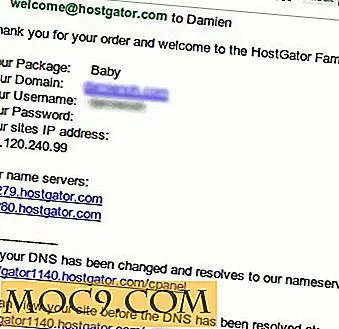Търсете уеб сайт от вашия Mac Desktop с Phlo
Търсите ли бърз и лесен начин за извършване на търсения на уебсайтове от работния плот на Mac? С Phlo, лентата за търсене в мрежата, достъпна от работния ви плот, можете лесно да търсите в уебсайт. Просто инсталирайте приложението, изберете уеб сайтовете, които искате да търсите (или използвайте вече включените в тях) и прегледайте резултатите в уеб браузъра по подразбиране.
Phlo може да не изглежда полезно, ако вече работите в браузъра, но ако работите в друго приложение, Phlo е чудесен начин да направите бързо търсене, когато е необходимо.
Ето как да търсите уеб сайтове от вашия работен плот с Phlo.

1. Изтеглете Phlo от Mac App Store; в момента е безплатна (редовно $ 3, 99). Когато стартирате Phlo, лентата за търсене ще се покаже на вашия работен плот.
2. Първото нещо, което ще искате да направите, е да персонализирате неговите предпочитания, така че да е точно така, както го искате. За да направите това, преминете към Предпочитания от менюто Phlo.
3. В "Предпочитания" можете да настроите глобална клавишна комбинация, която да се използва за показване / скриване на лентата за търсене. По подразбиране той използва опция + интервал.
Можете също така да изберете къде да показвате иконата на Phlo: на док, лентата с менюта или и док и лентата с менюта. Иконата просто служи за показване / скриване на лентата за търсене.

4. В раздела Сайтове в Предпочитания можете да добавяте, премахвате и редактирате търсачките си и уебсайтовете, които могат да се търсят. Можете да редактирате URL адреса и името, ако е необходимо. Ако добавите нови уебсайтове, можете да ги тествате, за да сте сигурни, че работят правилно.

5. Има един тон от уеб сайтове, включени в Phlo и на различни езици, така че най-вероятно няма да ви трябват много неща тук. Когато приключите, затворете прозореца "Предпочитания".

6. Когато искате да извършите търсене, можете да кликнете върху иконата Phlo или да използвате клавишната комбинация. За да промените търсачката или уебсайта, кликнете върху името на уеб сайта в дясната част на лентата.
Това е! Когато въведете заявка за търсене, страницата с резултатите ще се отвори в уеб браузъра ви по подразбиране.

![Управлявайте подкастите си с Feedly and BeyondPod [Android]](http://moc9.com/img/beyondpod-feedly-add.jpg)